
Turinys:
- 1 veiksmas: sukurkite esamų failų atsarginę kopiją:
- 2 žingsnis: padarykite savo darbo vietą statišką įrodymą:
- 3 veiksmas: išjunkite kompiuterį ir nuimkite kabelius
- 4 žingsnis: Prieiga prie pagrindinės plokštės
- 5 veiksmas: įrenginio prijungimas prie kompiuterio:
- 6 veiksmas: SSD prijungimas prie pagrindinės plokštės:
- 7 veiksmas: operacinės programinės įrangos diegimas:
- 8 veiksmas: atnaujinkite BIOS nustatymus:
- 9 veiksmas: pašalinkite problemas ir mėgaukitės greitesniu įkrovos laiku
- Autorius John Day [email protected].
- Public 2024-01-30 10:47.
- Paskutinį kartą keistas 2025-01-23 14:59.

Technologijoms tobulėjant tokiu greičiu, kad viskas dabar pereina į kompiuterijos ir skaitmeninės žiniasklaidos sritį. Su šiuo poslinkiu matome, kad vis daugiau žmonių eina į švietimo sritis šiomis temomis, tokiomis kaip kompiuterių mokslas ar kibernetinis saugumas. Šių darbų pobūdis reikalauja, kad dalyvaujantys žmonės dirbtų su kompiuteriais, tai yra, nuo jų priklausys beveik viskas, ką jie daro. Tai vadovas informatikos pagrindams arba visiems susijusiems žmonėms, kaip paprasčiausiai įdiegti SSD. SSD įkrovos įrenginys bet kuriai senai mašinai gali suteikti šiek tiek papildomo smūgio, padeda greičiau įsijungti ir gali paleisti programas, kurioms reikia greitos prieigos prie atminties ir saugyklos. Norėdami įdiegti SSD diską, jums nereikės daug dalykų, tačiau keletas iš jų yra išvardyti žemiau:
- Pagrindinės kompiuterinės ir programinės įrangos žinios
- Maždaug nuo 1 iki 1,5 valandos
- Kietojo kūno diskas
- Tvirtinimo laikikliai (jei pavara yra 2,5 colio)
- Pagrindinė plokštė, palaikanti du SATA prievadus ir maitinimo kabelius
- Operacinė sistema, įdiegta „Flash“diske arba kompaktiniame diske
- Nemagnetinis „Phillips“atsuktuvas
- SATA kabelis
- Maitinimo kabelis
1 veiksmas: sukurkite esamų failų atsarginę kopiją:
Tai labai svarbu, nebent naudojate kompiuterį, kuris niekada nebuvo naudojamas arba neturi svarbios informacijos. Yra daug atsarginių kopijų kūrimo būdų, efektyviausias ir lengviausias yra viską saugoti išoriniame saugojimo įrenginyje.
2 žingsnis: padarykite savo darbo vietą statišką įrodymą:
Dėl visos subtilios grandinės, esančios pagrindinėje plokštėje, net nedidelė srovė gali ją sugadinti, įskaitant statinę. Įsitikinkite, kad nedirbate ant kilimo, ir pašalinkite bet kokį plastiką iš srities, kurioje dirbate.
3 veiksmas: išjunkite kompiuterį ir nuimkite kabelius
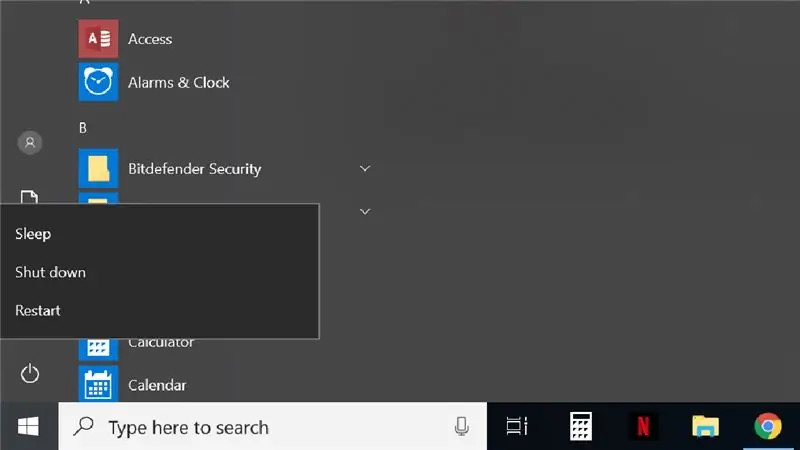
Tinkamai išjunkite kompiuterį per pradžios meniu ir ištraukite visus kabelius iš galinės kompiuterio pusės.
4 žingsnis: Prieiga prie pagrindinės plokštės

Tai yra žingsnis, kuris paprastai skiriasi kiekviename kompiuteryje. Daugelyje kompiuterių yra arba šoninis skydelis, įsuktas į pagrindinį kompiuterio korpusą. Tiesiog nuimkite šiuos varžtus ir nuimkite šoninį skydelį, tai suteiks jums prieigą prie pagrindinės plokštės, kuri atrodys maždaug taip.
5 veiksmas: įrenginio prijungimas prie kompiuterio:
Tai paprastas procesas ir daugeliu atvejų tuščią disko skyrių galima rasti šalia esamo kietojo disko. Jei keičiate iš anksto įdiegtą diską, tiesiog atsukite ir pakeiskite diskus. Jei turite 2,5 colio diską, o ne 3,5 colio diską, prie savo SSD turėsite pritvirtinti vadinamąjį „laikiklį“ir tada įsukti laikiklius į skyrių.
6 veiksmas: SSD prijungimas prie pagrindinės plokštės:

Nesvarbu, ar pasirinksite prijungti diską, ar ne, prie pagrindinės plokštės reikia prijungti du kabelius, SATA kabelį ir maitinimo kabelį. Jei keičiate iš anksto įdiegtą diską, abu kabeliai jau yra prijungti prie jo, tiesiog išimkite juos iš senojo disko ir prijunkite juos prie naujo. Jei diegiate naują diską, vieną SATA kabelio galą prijunkite prie SSD, o kitą - prie tuščio plokštės SATA prievado. Tiesiog sekite senojo disko kabelius ir rasite tuščią SATA prievadą.
Tada naudokite nenaudotą maitinimo kabelį iš kompiuterio maitinimo šaltinio ir prijunkite jį prie SSD. Turėtumėte pajusti, kad ir SATA, ir maitinimo kabelis užsifiksuoja, jei nejaučiate spragtelėjimo, nespauskite per daug, nes rizikuojate nutraukti prievadą, tiesiog ištraukite kabelius ir bandykite dar kartą. Prijungę abu kabelius, pakeiskite šoninį skydelį ir vėl prijunkite kabelius prie kompiuterio galo.
7 veiksmas: operacinės programinės įrangos diegimas:
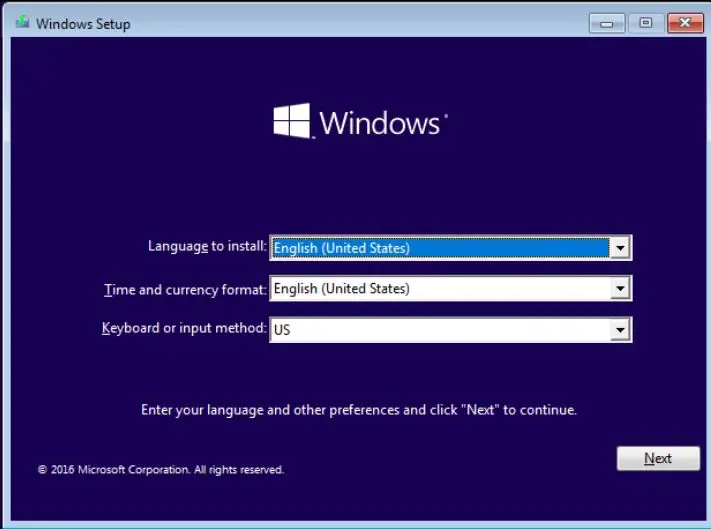
Įjunkite kompiuterį ir jungtį, įdėkite įrenginį, kuriame įjungta operacinė sistema. Kai būsite paraginti, pasirinkite paleisti iš disko arba įkrovos disko. Pasirinkite atlikti pasirinktinį diegimą ir pasirinkite savo SSD kaip išsaugojimo vietą. Norėdami įdiegti operacinę sistemą į savo kompiuterį, atlikite nurodytus veiksmus.
8 veiksmas: atnaujinkite BIOS nustatymus:
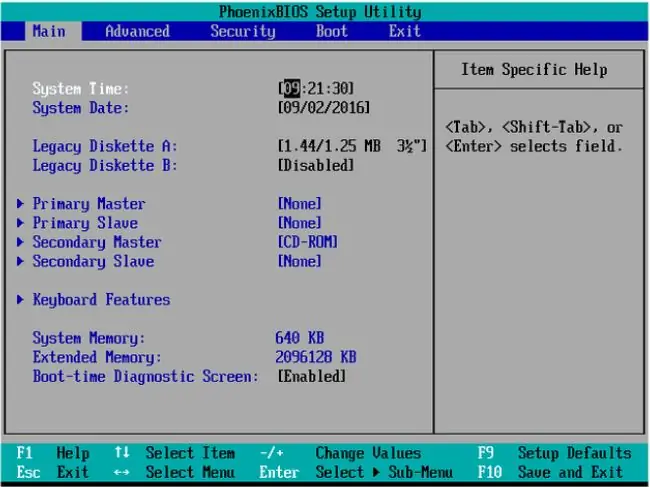
Prieiga prie BIOS skirtingose pagrindinėse plokštėse skirsis, nes tam reikia kelis kartus paspausti tam tikrą klavišą, kol kompiuteris įsijungia. Norėdami sužinoti, kokį raktą jums reikia naudoti, paprasčiausiai žr. Lentos markę ir modelį, o paprasta „Google“paieška gali atsakyti į šį klausimą.
- Nustatymuose ieškokite „Boot“arba „Boot options“ar net „Boot Settings“. Turėtumėte pamatyti įkrovos įrenginių sąrašą prioriteto tvarka.
- Ieškokite parinkties, kuri skamba panašiai kaip „Kietojo disko įkrovos prioritetas“
- Meniu pasirinkite savo kietojo kūno diską
- Išsaugoti ir išeiti
9 veiksmas: pašalinkite problemas ir mėgaukitės greitesniu įkrovos laiku
Kai kompiuteris įsijungs, pastebėsite, kad jis turėtų paleisti greičiau nei naudojant įprastą standųjį diską. Toliau išvardytos kai kurios dažniausiai pasitaikančios problemos ir būdai, kaip jas spręsti.
SSD, neįtrauktas į BIOS: Išjunkite kompiuterį ir patikrinkite, ar SATA kabelis tinkamai prijungtas, jei kabelis yra tinkamai sumontuotas ir SSD vis tiek neatpažįstamas, išbandykite kitą kabelį.
Nepavyksta pasiekti BIOS: Įsitikinkite, kad paspaudėte teisingą klavišą, kai kompiuteris paleidžiamas. Taip pat atkreipkite dėmesį, kad vieną kartą paspaudus BIOS, įkrovos metu gali būti neužkrautas BIOS pakartotinai
Rekomenduojamas:
Sukurkite savo kietojo kūno relę: 4 žingsniai (su nuotraukomis)

Sukurkite savo kietojo kūno relę: Šiame projekte apžvelgsime kietojo kūno relės, išsiaiškinsime, kaip jos veikia ir kada jas naudoti, ir galiausiai sukursime savo „pasidaryk pats“kietojo kūno relę. Pradėkime
Kaip sukurti „Linux“įkrovos diską (ir kaip juo naudotis): 10 žingsnių

Kaip sukurti „Linux“įkrovos diską (ir kaip juo naudotis): Tai paprastas įvadas, kaip pradėti naudotis „Linux“, ypač „Ubuntu“
Kietojo kūno „Tesla“ritės ir jų veikimas: 9 žingsniai

Kietojo kūno „Tesla“ritės ir jų veikimas: aukštos įtampos elektra gali būti PAVOJINGA, dirbdami su „Tesla“ritėmis ar bet kuriuo kitu aukštos įtampos įtaisu, visada laikykitės tinkamų saugos priemonių, todėl žaiskite saugiai arba nežaiskite. „Tesla“ritės yra transformatorius, veikia su savaime rezonuojančiais virpesiais
Kaip valdyti lemputę naudojant „Arduino UNO“ir vieno kanalo 5 V kietojo kūno relės modulį: 3 žingsniai

Kaip valdyti lemputę naudojant „Arduino UNO“ir vieno kanalo 5 V kietojo kūno relės modulį: Aprašymas: Palyginus su tradicine mechanine relė, kietojo kūno relė (SSR) turi daug privalumų: ji turi ilgesnį tarnavimo laiką ir daug didesnį įjungimą/ išjungtas greitis ir nėra triukšmo. Be to, jis turi geresnį atsparumą vibracijai ir mechaniniam
„Pasidaryk pats“kietojo kūno relė: 4 žingsniai

„Pasidaryk pats“kietojo kūno relė: Sveiki draugai, šiandien aš padarysiu izoliuotą SSR, kaip žinome, tradicinės relės užtikrina galvaninę izoliaciją, tačiau tai yra elektromechaninis jungiklis, nes jo kontaktai laikui bėgant buvo pažeisti, todėl nusprendžiau sukurti kietojo kūno relę apkrovai perjungti
